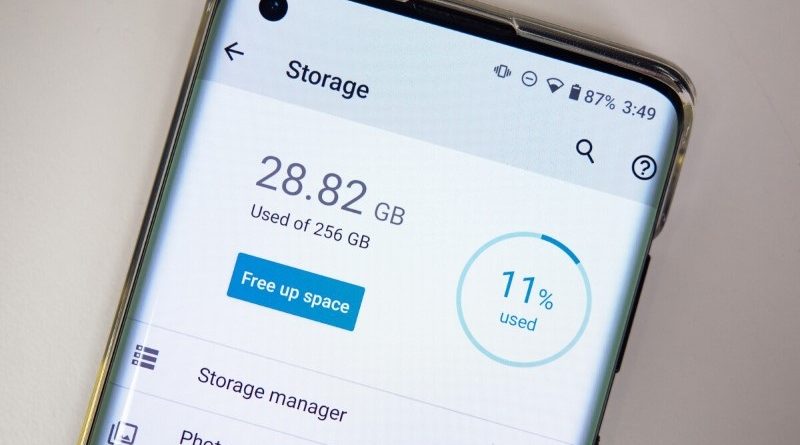Làm sao để hạn chế tình trạng bộ nhớ điện thoại Samsung bị đầy
Hiện tượng bộ nhớ điện thoại Samsung bị đầy, là một trường hợp rất phổ biến với những người sử dụng dòng điện thoại Samsung không có thói quen chăm sóc, quản lý tài liệu lưu trữ trên máy một cách định kỳ. Chúng ta hãy cùng đi tìm hiểu về các giải pháp giúp tối ưu khả năng lưu trữ của điện thoại Samsung nhé!
Contents
Nguyên nhân của hiện tượng bộ nhớ điện thoại Samsung bị đầy
Có nhiều nguyên nhân gây ra việc hết dung lượng lưu trữ trên điện thoại, tuy nhiên nguyên nhân chính là người dùng sử dụng lưu trữ khá nhiều nhưng không biết cách tối ưu điện thoại sao cho hợp lý nhất. Điều này làm có thể dẫn đến hiệu năng và tốc độ truy xuất của điện thoại giảm bị suy giảm đáng kể sau một thời gian sử dụng.
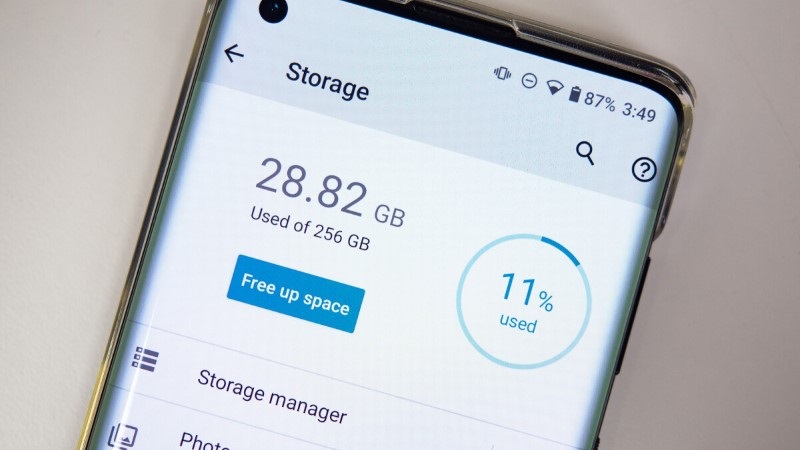
Một nguyên nhân khác có thể khiến dung lượng bộ nhớ điện thoại Samsung bị đầy là do người dùng có thói quen chơi các tựa game 3D, hoặc sử dụng các ứng dụng đồ họa yêu cầu khả năng lưu trữ lớn. Sau đây chúng ta cùng đi tìm hiểu cách giải quyết hiện tượng này với nội dung ngay sau đây.
Cách giải quyết tối ưu bộ nhớ điện thoại Samsung
Sử dụng phần mềm dọn rác
Sử dụng phần mềm hỗ trợ dọn rác là cách đơn giản nhất giúp bạn có thể dễ dàng kiểm soát, tối ưu bộ nhớ của điện thoại. Những phần mềm dọn rác được phát triển bởi hãng thứ ba không chỉ giúp người dùng xóa dữ liệu bộ nhớ đệm của điện thoại mà còn quét các file dung lượng lớn, ứng dụng chiếm dụng bộ nhớ folder rỗng giúp người dùng tối ưu chúng.
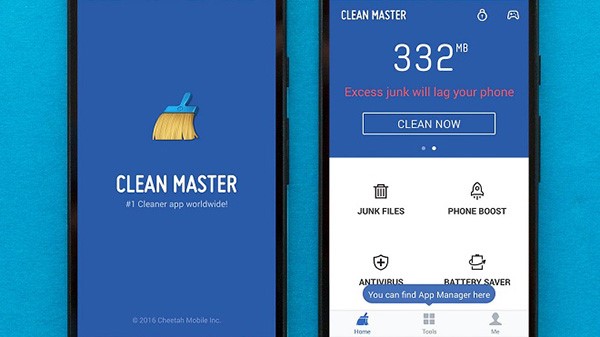
Chúng ta có thể tham khảo sử dụng một số phần mềm dọn rác nổi tiếng, được nhiều người dùng đánh giá cao như CCleaner, Clean Master… chúng là một trong những lựa chọn tối ưu nhất khi xuất hiện tình trạng bộ nhớ điện thoại Samsung bị đầy.
Xem thêm:
- Cách khắc phục điện thoại Samsung bị quảng cáo liên tục
- OneUI 5.1.1 được samsung thử nghiệp cho Galaxy Z Fold 5 và Galaxy Z Flip 5
Xóa bớt tệp trong thẻ nhớ ngoài hoặc bộ nhớ trong
Các tệp chứa thông tin dung lượng lớn là một trong những nguyên nhân gây ra hiện tượng bộ nhớ điện thoại Samsung nhanh chóng bị đầy. Các tệp này có thể là các file chứa trình cài đặt ứng dụng, file nén, hoặc các file backup, file rom của điện thoại, video, hình ảnh chất lượng cao… Để xóa bớt các file này, người dùng nên kiểm tra các file lưu trữ dung lượng lớn trên máy và tiến hành backup sang một thiết bị lưu trữ khác.

Xóa bỏ ứng dụng không sử dụng
Bước 1: Truy cập ứng dụng Cài đặt > Tùy chọn vào Ứng dụng.
Bước 2: Nhấn vào tùy chọn các ứng dụng không cần thiết > Chọn Buộc dừng.
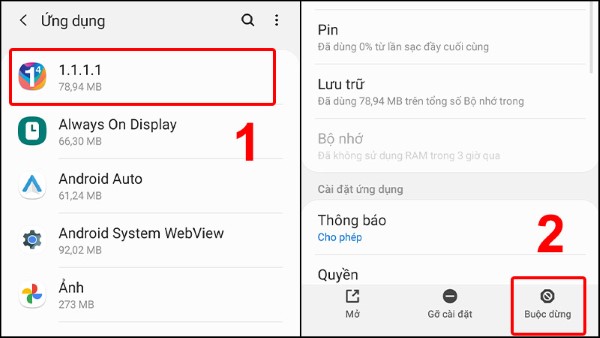
Xóa cache
Các ứng dụng được cài đặt sử dụng trên điện thoại Samsung của bạn qua một thời gian sử dụng sẽ phát sinh ra dữ liệu bộ nhớ cache, chiếm dụng không gian lưu trữ của điện thoại. Vậy nên, bạn cần thường xuyên thực hiện kiểm soát bộ nhớ lưu trữ của ứng dụng và tiến hành tối ưu dung lượng thường xuyên.
Bước 1: Truy cập ứng dụng Cài đặt > Chọn tiếp vào Ứng dụng.
Bước 2: Tùy chọn Ứng dụng cần xóa > Chọn vào Lưu trữ.
Bước 3: Ấn vào tính năng Xóa bộ nhớ đệm.
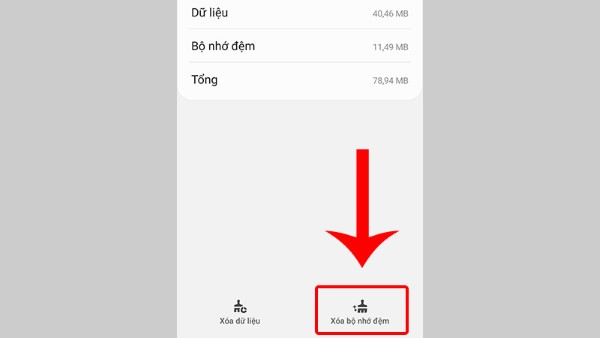
Gỡ cài đặt cập nhật
Việc cho phép tính năng tự động cập nhật với các ứng dụng mà bạn đã cài đặt trước đó, sẽ nhanh chóng lấp đầy bộ nhớ của điện thoại. Vì vậy đối với các ứng dụng cần thiết nhưng ít sử dụng bạn có thể tắt bỏ tính năng này di.
Bước 1: Truy cập ứng dụng Cài đặt > Tùy chọn vào Ứng dụng.
Bước 2: Chọn ứng dụng muốn gỡ tự động cài đặt bản cập nhật > Kéo xuống chọn Chi tiết ứng dụng trong hệ thống CH Play.
Bước 3: Nhấn vào biểu tượng 3 chấm ở vị trí trên cùng phải > Tắt tính năng cho phép Bật tự động cập nhật.
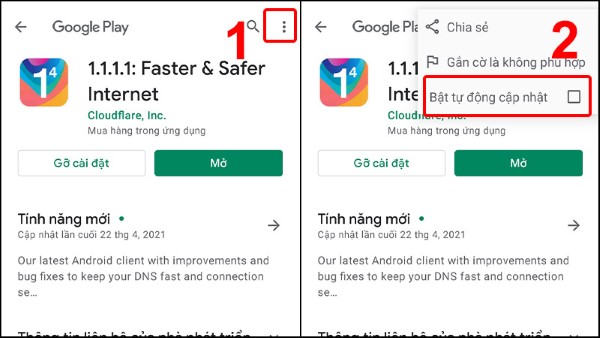
Sử dụng các nền tảng dịch vụ lưu trữ đám mây
Bạn nên tối ưu bộ nhớ bằng cách đồng bộ dữ liệu của mình lên các dịch vụ nền tảng lưu trữ như Samsung Cloud. Bên cạnh đó, Samsung cũng đã hỗ trợ khả năng đồng bộ dữ liệu Gallery và bộ nhớ Drive bằng nền tảng OneDrive của Microsoft. Để có thể đồng bộ dữ liệu, bạn thao tác theo các bước sau:
Bước 1: Truy cập vào Samsung Cloud > Chọn biểu tượng có hình ba chấm.
Bước 2: Chọn Mở OneDrive > Bắt đầu tích hợp sử dụng dịch vụ.
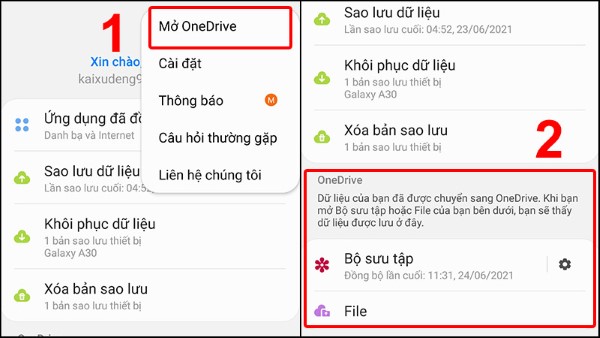
Mẹo sử dụng điện thoại Samsung để tránh gặp phải hiện tượng tràn bộ nhớ
Để có thể tối ưu bộ nhớ, cũng như sử dụng thiết bị một cách hợp lý nhất giúp cho điện thoại của bạn tránh gặp các hiện tượng đầy bộ nhớ lưu trữ chúng ta cần phải lưu ý thực hiện một số vấn đề sau:
- Hãy luôn suy xét đến nhu cầu sử dụng của cá nhân mình, trước khi sở hữu bất cứ một mẫu điện thoại nào trên thị trường. Hãng Samsung thì thường xuyên cung cấp các phiên bản điện thoại có dung lượng lưu trữ khác nhau, nhằm đáp ứng nhu cầu lưu dữ liệu và khả năng tài chính của khách hàng.
- Một số thiết bị của Samsung cung cấp tính năng mở rộng dung lượng bộ nhớ bằng thẻ nhớ ngoài. Nếu thiết bị của bạn có tính năng này thì hãy tận dụng nó, và mua cho mình thẻ nhớ mở rộng theo nhu cầu.
- Luôn có kế hoạch định kỳ kiểm tra, sao lưu, phân loại dữ liệu trên các thiết bị một cách hợp lý. Thói quen này sẽ giúp cho bạn biết cái gì có thể xóa bỏ bớt, cái gì cần lưu trữ sang thiết bị khác. Điều này sẽ giúp máy hoạt động ổn định và trơn tru hơn.
Tổng kết
Trên đây cách giải quyết tình trạng bộ nhớ điện thoại Samsung bị đầy sau một thời gian sử dụng. Các phương pháp này được các chuyên gia đánh giá cao nếu bạn luôn tuân thủ thực hiện chúng một cách thường xuyên. Tuy nhiên nếu có một điều kiện kinh tế tốt và nhu cầu sử dụng lớn, thì bạn nên chủ động sắm cho mình phiên bản điện thoại Samsung có dung lượng cao gấp đôi nhu cầu hiện tại, để đảm bảo sử dụng lâu dài hơn về sau.